في العادة، يمكن الوصول إلى صفحة تسجيل الدّخول لأيّ موقع يستخدم ووردبريس (WordPress) عن طريق إضافة "wp-admin/" أو "wp-login.php/" إلى نهاية رابط موقع الويب، و هذا يجعل من السهل على المخترقين العثور على صفحة تسجيل الدّخول إلى موقع الويب الخاصّ بك و تجربة الآلاف من أسماء المستخدم و كلمات المرور للوصول إلى لوحة التحكّم.
طريقة جيّدة لحماية موقعك من ذلك و هي بالحدّ من عدد محاولات تسجيل الدّخول من خلال إضافة Wordfence للحماية، أي أنه سيتم حظر أي شخص يحاول تسجيل الدخول أكثر من 3 مرات مثلاً.
طريقة أخرى لحماية موقعك و هي بإخفاء صفحة تسجيل الدّخول عن طريق تغيير رابط صفحة تسجيل الدّخول. على سبيل المثال، تقوم بتغيير yourwebsite.com/wp-admin إلى yourwebsite.com/darkcave.
بالتالي إذا حاول أحدهم إضافة "wp-admin/" أو "wp-login.php/" إلى نهاية رابط موقع الويب للوصول إلى صفحة تسجيل الدّخول، فلن يجد شيئًا.
كيفية تغيير رابط صفحة تسجيل الدّخول إلى ووردبريس (WordPress)
يمكنك بسهولة تغيير رابط صفحة تسجيل الدّخول إلى ووردبريس (WordPress) بإستخدام إضافة WPS Hide Login.
إنتقل إلى "إضافات" ثمّ "أضف جديد"، إبحث عن إضافة WPS Hide Login، ثمّ قم بتثبيتها و تفعيلها.
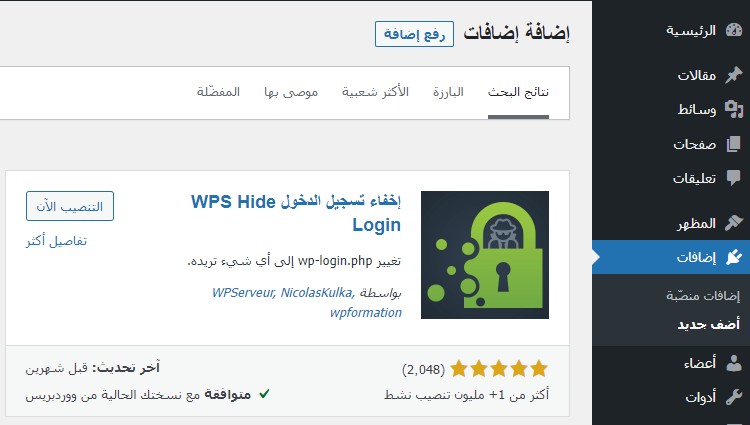
بعد تفعيل إضافة WPS Hide Login، إنتقل إلى "الإعدادات" ثمّ أنقر على WPS Hide Login.
سيتمّ أخذك إلى إعدادات "WPS Hide Login" حيث سترى خياران: رابط تسجيل الدخول و إعادة توجيه رابط url.
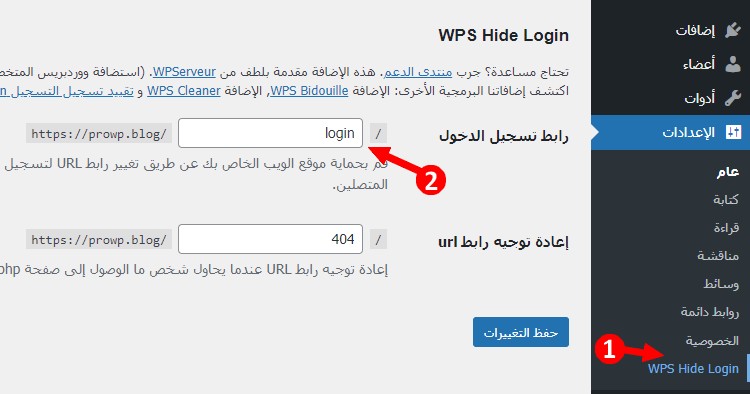
في حقل رابط تسجيل الدخول، أكتب المسار الجديد الذي تريده لصفحة تسجيل الدّخول (قم بإستبدال login بشيء آخر).
على سبيل المثال، إذا إخترت "darkcave" كمسار جديد، فسيكون رابط تسجيل الدّخول الجديد هو yourwebsite.com/darkcave.
أترك إعادة توجيه رابط url كما هو أي 404. و هذا يعني أنه إذا حاول أيّ شخص الوصول إلى صفحة تسجيل الدّخول بإستخدام wp-admin أو wp-login.php ، فسيتمّ إرساله إلى صفحة الخطأ 404.
بمجرّد الإنتهاء، أنقر على "حفظ التغييرات".
جيّد! لقد قمت بتغيير رابط تسجيل الدّخول إلى ووردبريس. فقط قم بحفظ العنوان الجديد في مكان ما لكي لا تنساه.
كيفيّة العودة إلى رابط تسجيل الدّخول المعتاد
إذا كنت تريد العودة إلى رابط تسجيل الدخول المعتاد أي بإضافة wp-admin/ أو wp-login.php/ إلى نهاية رابط الموقع، فما عليك سوى تعطيل أو حذف إضافة WPS Hide Login.
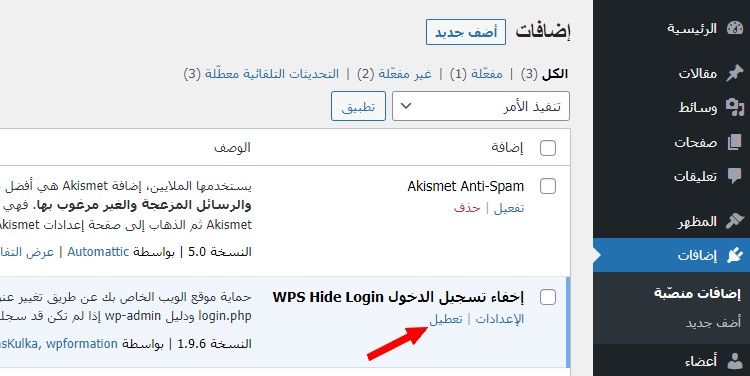
ماذا لو نسيت رابط تسجيل الدخول الجديد
إذا نسيت رابط تسجيل الدّخول الجديد، فسيتعيّن عليك تعطيل أو حذف إضافة WPS Hide Login من مجلّد ملفّات موقع ووردبريس (WordPress) الخاصّ بك.
1. قم بفتح مجلّد ملفّات موقع ووردبريس الخاصّ بك. إذا كنت لا تعرف كيفيّة الوصول إلى ملفّات موقع ووردبريس، فيمكنك تعلّم ذلك من هنا: كيفيّة الوصول إلى ملفّات موقع ووردبريس (WordPress).
2. قم بفتح مجلّد wp-admin ثمّ مجلّد plugins.
3. حدّد مجلّد WPS Hide Login، أنقر عليه بزرّ الفأرة الأيمن، و أختر Rename.
4. قم بتغيير WPS Hide Login إلى أي شيء آخر، على سبيل المثال wps-hide-login000، و هو ما سيؤدّي إلى تعطيله.
أو أنقر على WPS Hide Login بزرّ الفأرة الأيمن و أختر Delete إذا كنت تريد حذفه.
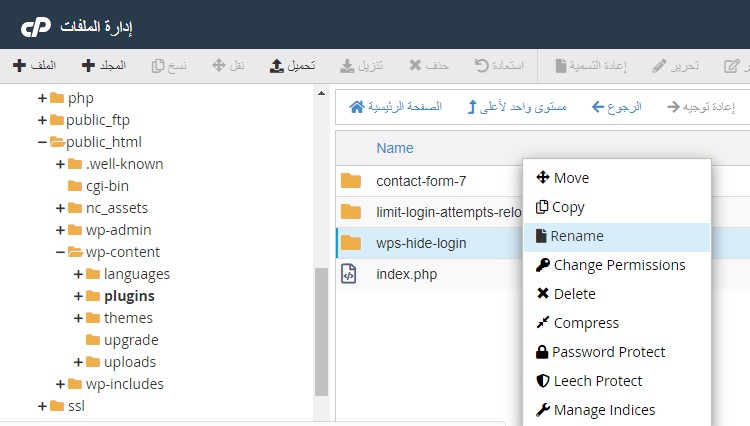
بعد تعطيل أو حذف WPS Hide Login، سيتمّ إستعادة عنوان تسجيل الدّخول المعتاد أي بإضافة wp-admin/ أو wp-login.php/ إلى نهاية رابط الموقع.
إقرأ أيضا